카메라 개인 정보 보호
오늘날 많은 컴퓨터에는 제조업체에서 내장하거나 애프터 마켓 타사 애드온으로 웹 카메라가 설치되어 있습니다. Windows 10에는 생체 인식 가능 카메라를 사용하여 Windows Hello를 사용하여 컴퓨터에 로그인하는 경우와 같이 컴퓨터에 연결된 웹 카메라를 사용하는 기능이 추가되었습니다. 웹 카메라를 사용하면 동료, 가족 및 친구와 화상 회의를 할 수도 있습니다. 웹 카메라를 설치하면 얻을 수있는 많은 추가 이점과 함께 알아야 할 한 가지 영역이 있습니다. 바로 프라이버시입니다.
웹 카메라는 개인 정보 보호에 악몽이 될 가능성이 있습니다.
이는 악성 맬웨어가 카메라를 제어 할 수있는 가능성부터 사용자 모르게 주변 환경을 기록하는 신뢰할 수있는 프로그램에 이르기까지 다양합니다. Windows 10은 설정에서 액세스 할 수있는 연결된 웹캠과 관련하여 기본적인 수준의 개인 정보 제어를 제공합니다.
이러한 설정을 변경하려면 Windows 키를 누르고 “Camera Privacy Settings”를 입력 (따옴표 제외) 한 다음 Enter 키를 누르기 만하면됩니다. Windows는 설정 대화 상자의 카메라 앱 권한 섹션을 엽니 다. (그림 1 참조)
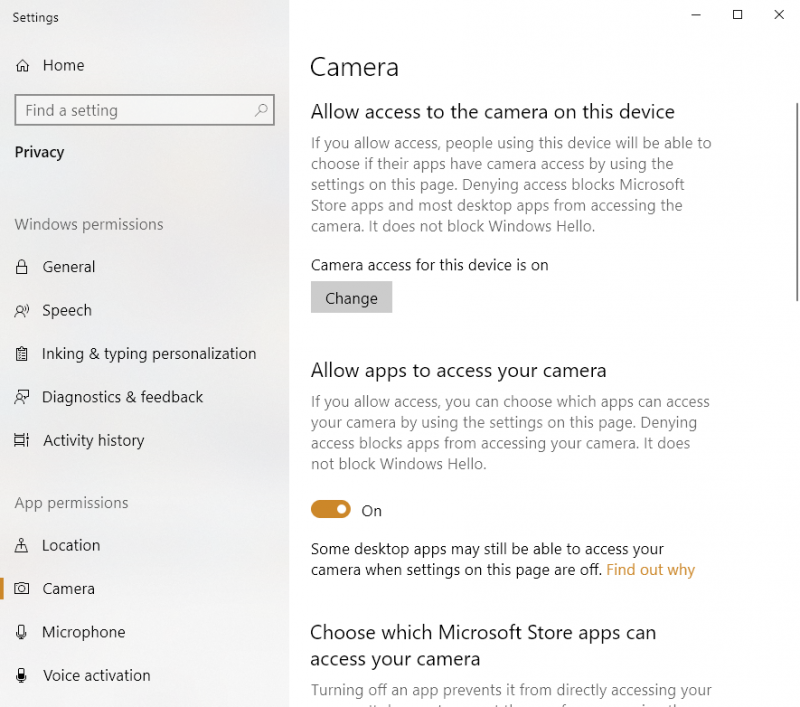
그림 1. 설정 대화 상자의 카메라 앱 권한 섹션.
설정 대화 상자의 카메라 앱 권한 섹션에는 몇 가지 선택 사항이 있습니다.
이 장치에서 카메라에 대한 액세스를 허용합니다. *이 설정을 사용하면 컴퓨터를 의미하는이 장치에 대한 카메라 액세스를 켜거나 끌 수 있습니다.
앱이 카메라에 액세스하도록 허용합니다. *이 설정을 사용하면 웹 카메라에 액세스 할 수있는 Microsoft Store 앱을 지정할 수 있습니다 (자세한 내용은 아래 참조).
이 마지막 설정을 사용하면 Windows 10에 Microsoft 앱 스토어를 통해 설치된 앱 목록이 표시됩니다. 여기에서 웹 카메라에 액세스 할 수있는 앱을 선택하고 선택할 수 있습니다. (그림 2 참조)
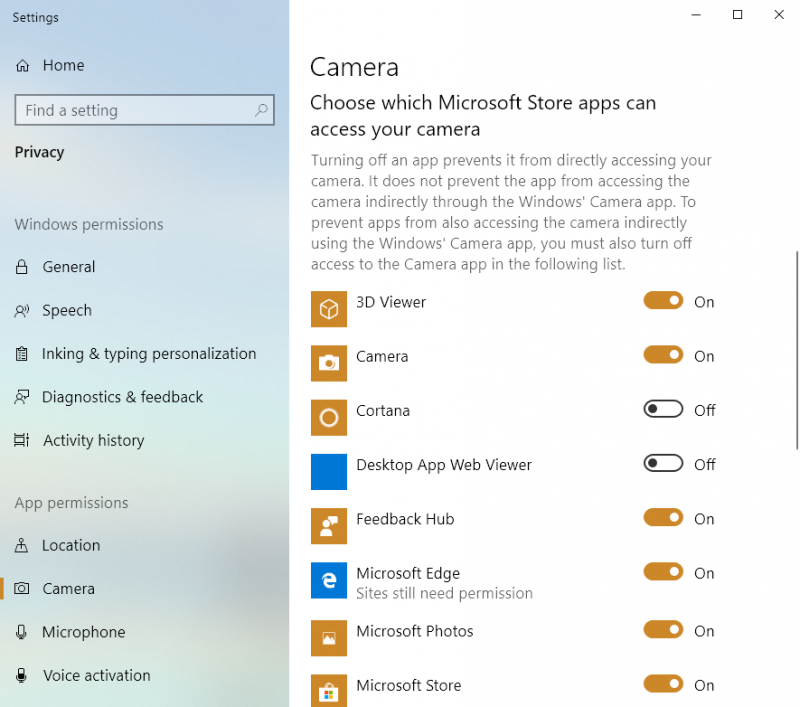
그림 2. 웹 카메라에 액세스 할 수있는 앱을 선택합니다.
설정 대화 상자의 카메라 앱 권한 섹션을 읽으면 Microsoft가 “Microsoft Store”에서 앱을 방지하거나 제어하는 것에 대해 여러 번 언급하는 것을 알 수 있습니다. 이는 이러한 개인 정보 설정이 제어 할 수있는 유일한 앱이기 때문입니다.
Microsoft Store 에코 시스템 외부에 설치된 앱은 카메라 앱 권한 목록에 표시되지 않을 수 있습니다. 앱이 웹 카메라에 액세스하는지 여부를 조사하는 데 시간을 할애하고 싶을 것입니다. 추가 예방 조치로 카메라를 사용하지 않을 때 카메라 위에 무언가를 올려 놓으면 아무것도 볼 수 없습니다. 일부 사용자가 사용하는 일반적인 전술은 렌즈 위에 테이프를 사용하는 것입니다. 일부 테이프는 렌즈에 접착제 잔여 물을 남기고 카메라 품질을 저하시킬 수 있으므로 이에 대해 권장하지 않습니다.
웹 카메라를 Windows 10 시스템에 연결할 때 최상의 개인 정보 보호 관행을 고려해야합니다. 그래야 잠재적 인 위험에 노출되지 않고 혜택을 누릴 수 있습니다.
이 팁 (13708)은 Windows 10에 적용됩니다.